現在CAD中菜單設置 讓許多新手老手都只知一二
一個偶然的機會我了解了一部分
就上來說說 讓大家也聽聽 好大家就幫頂 不好大家就權當談資
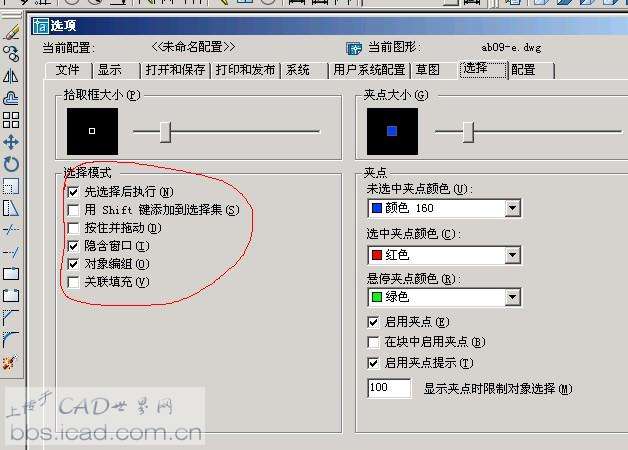
主要談一下紅圈內的各項設置
1、先選擇后執行 CAD編輯過程分兩部分:使用命令和選擇對象
而使用這個選項可以首先選擇對象(但有一點此時并不放棄首先選擇命令這個功能)所以說這個功能有很大的靈活性。
2、使用SHIFT鍵添加到選擇集 CAD中常常一次要選擇多個對象進行編輯 不選此項則允許選擇一個后再選擇另一個對象,相反選此項則需按住SHIFT鍵才可達到上述效果。
3、按住和拖動 這個選項用于選擇對象時對窗口的控制,選擇此項時,必須在窗口一角單擊拾取鍵不松手,將光標拖至對角上;相反則可以單擊窗口一角,松開鼠標在其對角上再次單擊,達到一樣的效果。
4、隱含窗口 此項的含意是如果拾取了不屬于對象上的一個點,則CAD認為用戶需建立一個選擇窗口來選擇對象;相反則認為是用戶漏選對象。
5、對象組 啟用時當選擇組中任意一個對象時,組里全部對象都被選中。
6、相關聯充 有于內部填充 選用此項,圖形可根據邊界的變化而相應的變化。
這就是對這個小框的一個小小解釋,不知道大家看沒看懂,可能語言表達能力有限。
若有興趣可以再跟我深談。
一個偶然的機會我了解了一部分
就上來說說 讓大家也聽聽 好大家就幫頂 不好大家就權當談資
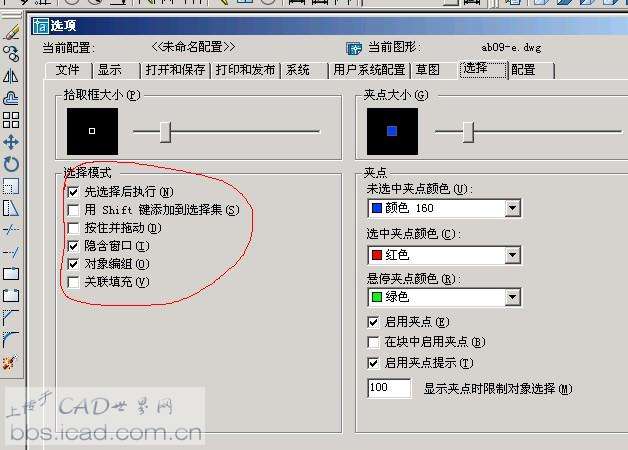
主要談一下紅圈內的各項設置
1、先選擇后執行 CAD編輯過程分兩部分:使用命令和選擇對象
而使用這個選項可以首先選擇對象(但有一點此時并不放棄首先選擇命令這個功能)所以說這個功能有很大的靈活性。
2、使用SHIFT鍵添加到選擇集 CAD中常常一次要選擇多個對象進行編輯 不選此項則允許選擇一個后再選擇另一個對象,相反選此項則需按住SHIFT鍵才可達到上述效果。
3、按住和拖動 這個選項用于選擇對象時對窗口的控制,選擇此項時,必須在窗口一角單擊拾取鍵不松手,將光標拖至對角上;相反則可以單擊窗口一角,松開鼠標在其對角上再次單擊,達到一樣的效果。
4、隱含窗口 此項的含意是如果拾取了不屬于對象上的一個點,則CAD認為用戶需建立一個選擇窗口來選擇對象;相反則認為是用戶漏選對象。
5、對象組 啟用時當選擇組中任意一個對象時,組里全部對象都被選中。
6、相關聯充 有于內部填充 選用此項,圖形可根據邊界的變化而相應的變化。
這就是對這個小框的一個小小解釋,不知道大家看沒看懂,可能語言表達能力有限。
若有興趣可以再跟我深談。
相關文章
- 2021-09-08BIM技術叢書Revit軟件應用系列Autodesk Revit族詳解 [
- 2021-09-08全國專業技術人員計算機應用能力考試用書 AutoCAD2004
- 2021-09-08EXCEL在工作中的應用 制表、數據處理及宏應用PDF下載
- 2021-08-30從零開始AutoCAD 2014中文版機械制圖基礎培訓教程 [李
- 2021-08-30從零開始AutoCAD 2014中文版建筑制圖基礎培訓教程 [朱
- 2021-08-30電氣CAD實例教程AutoCAD 2010中文版 [左昉 等編著] 20
- 2021-08-30電影風暴2:Maya影像實拍與三維合成攻略PDF下載
- 2021-08-30高等院校藝術設計案例教程中文版AutoCAD 建筑設計案例
- 2021-08-29環境藝術制圖AutoCAD [徐幼光 編著] 2013年PDF下載
- 2021-08-29機械AutoCAD 項目教程 第3版 [繆希偉 主編] 2012年PDF